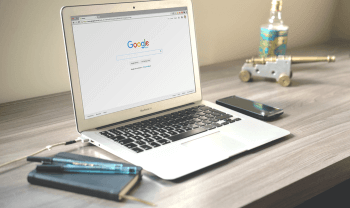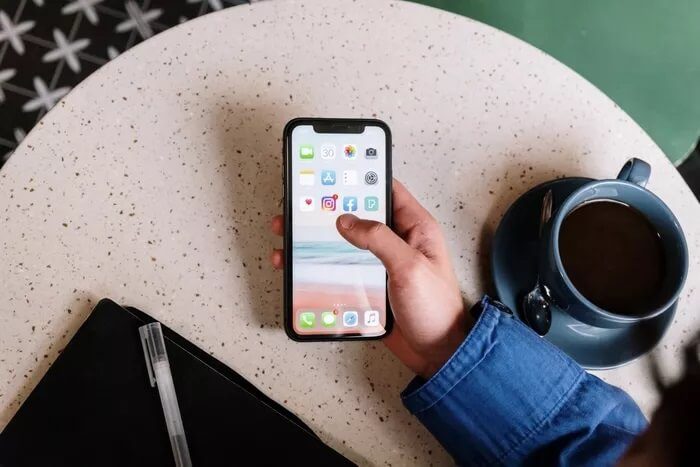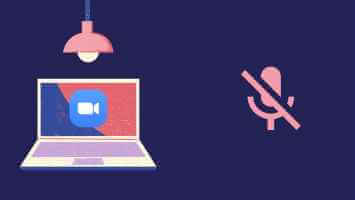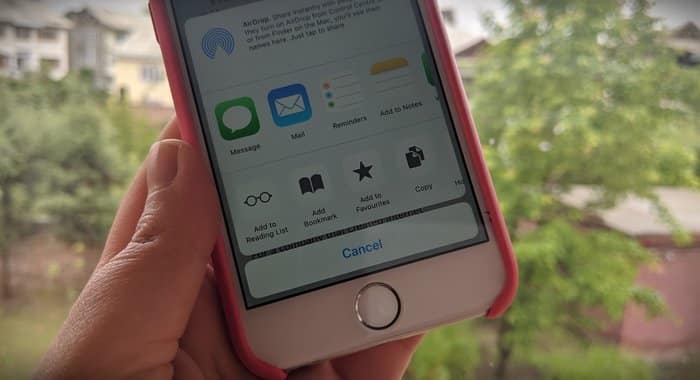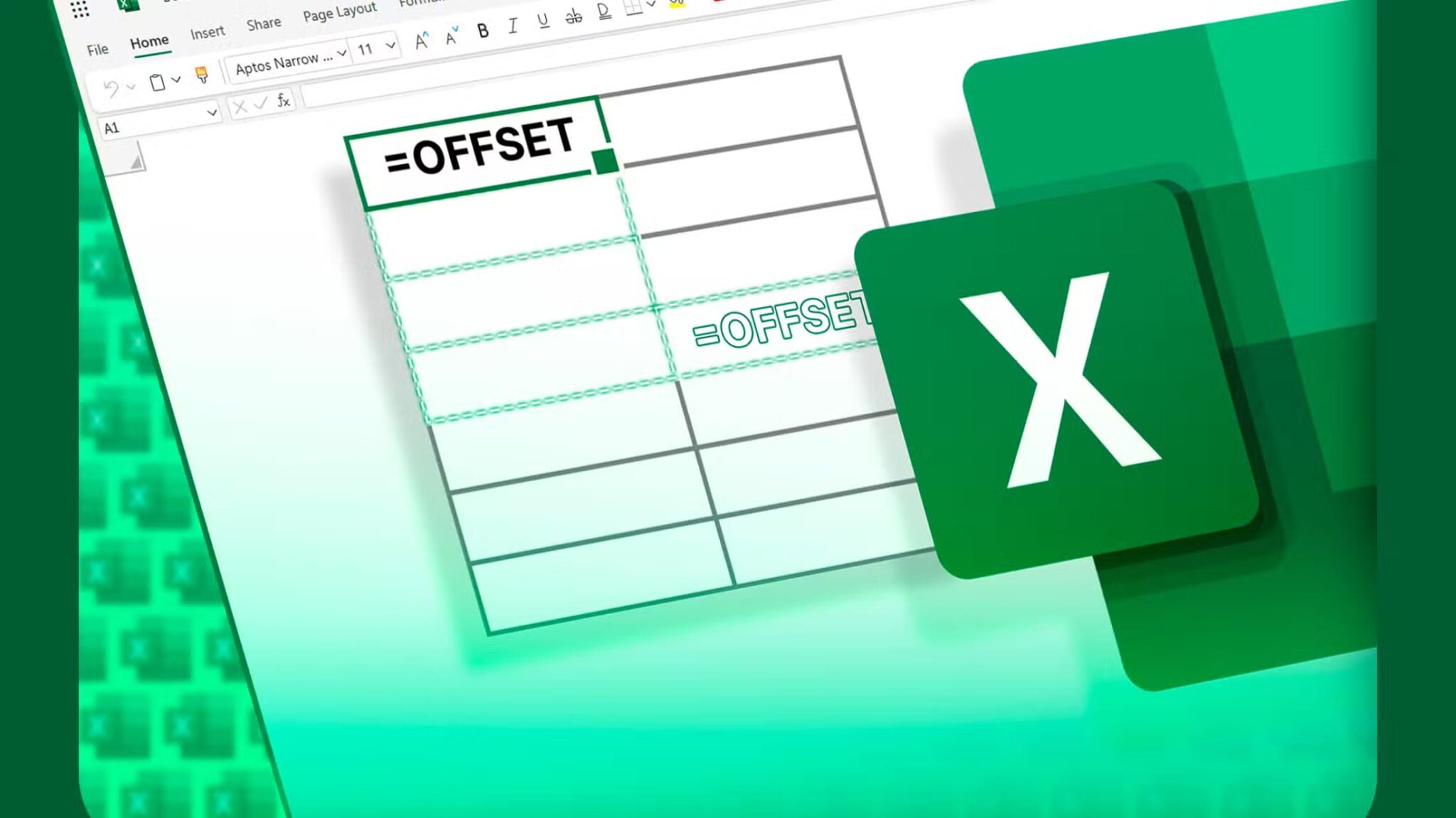produktet inneholder Microsoft Word skjemamal (inkludert Excel, PowerPoint og Outlook) på et bånd. Indikerer Microsoft Ribbon til en gruppe verktøylinjer øverst i vinduet i Office-programmer. Brukere kan raskt finne kommandoene som trengs for å fullføre en oppgave ved hjelp av verktøylinjen. Båndet kan også tilpasses, der brukere kan justere kommandoer og omorganisere faner for å passe deres preferanser. Dessuten kan brukere også opprette grupper og nye faner for å organisere båndmenyen bedre. Hvis du har tilpasset linjen for å passe dine preferanser, kan det være en ulempe å jobbe på en ny datamaskin uten dine foretrukne innstillinger. Heldigvis er det lov Microsoft Word Brukere kan importere og eksportere båndinnstillinger. Denne veiledningen viser deg hvordan du importerer og eksporterer tilpassede båndinnstillinger fra Microsoft Word.

Normalt, når du starter Microsoft Word, skal båndet være det neste etter dokumentnavnet. Hvis linjen ikke er synlig, har den blitt skjult. Her er hva du må gjøre for å oppdage linjen:
Trinn 1: På datamaskinen din, klikk på Start-menyen og søk etter Word.
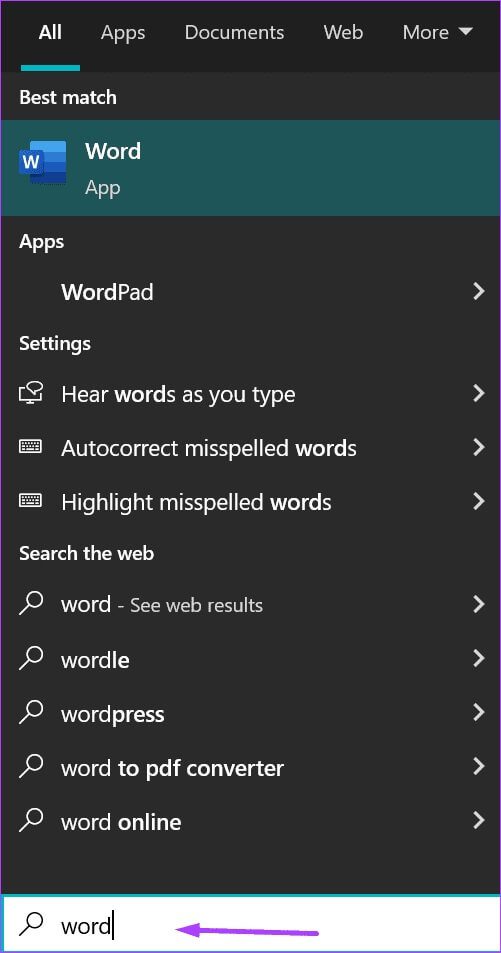
Trinn 2: Klikk Word Application fra resultatene.
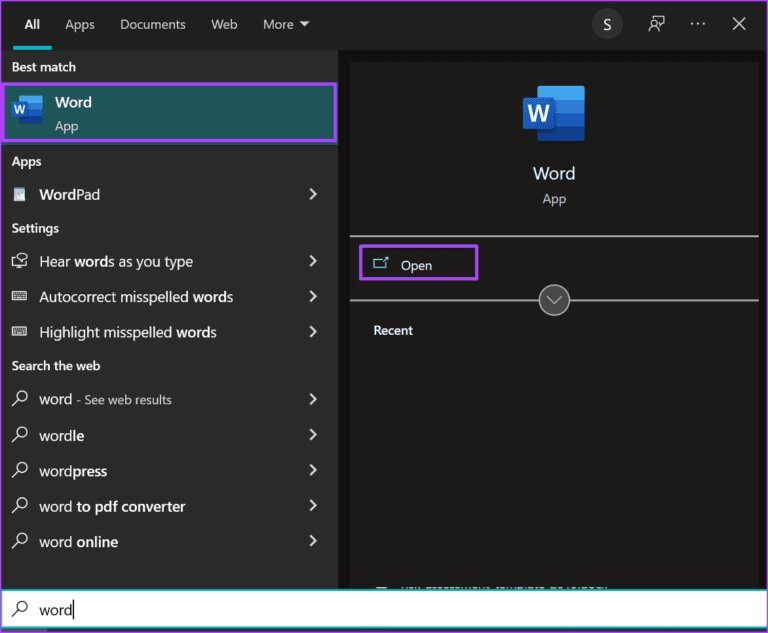
Steg 3: Klikk på pil opp-ikonet øverst til høyre i appen.

Trinn 4: Velg alternativet "Vis faner og kommandoer".

Båndet skal være synlig med alle seksjoner og faner tilgjengelig normalt.
Eksporter tilpassede båndinnstillinger fra Microsoft Word
Etter å ha avslørt linjen, kan du gjøre endringer i seksjoner og faner til ditt hjerte. Deretter kan du eksportere en fil
Trinn 1: På datamaskinen din, klikk på Start-menyen og søk etter Word.
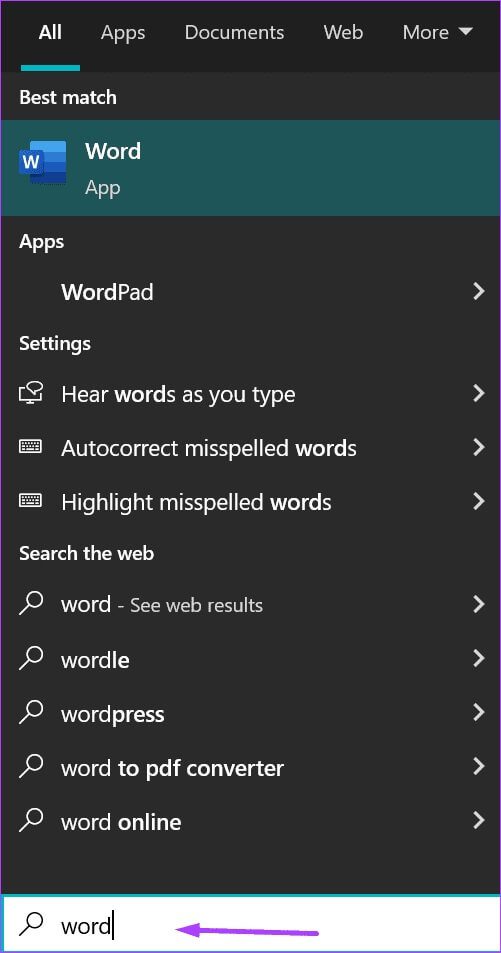
Trinn 2: Klikk Word Application fra resultatene.
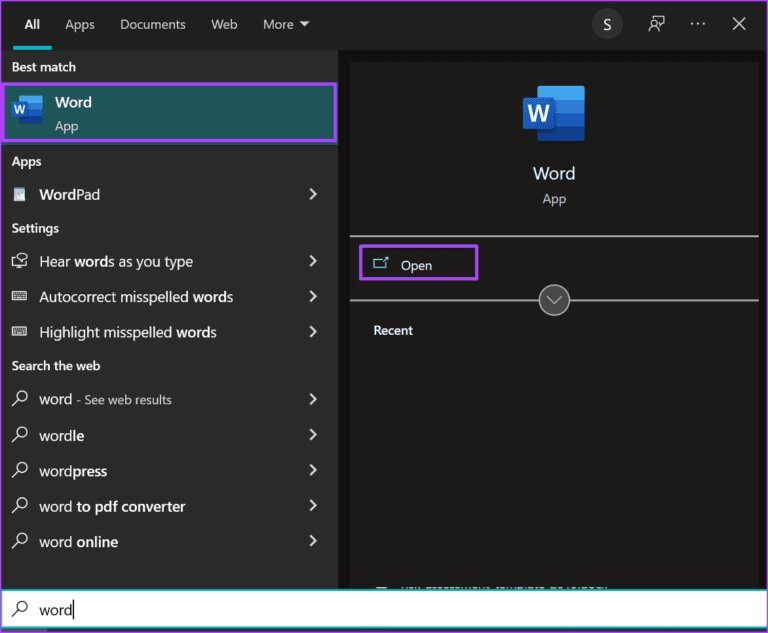
Steg 3: Gå til båndet i Word-dokumentet. Velg Fil-fanen i øvre venstre hjørne.
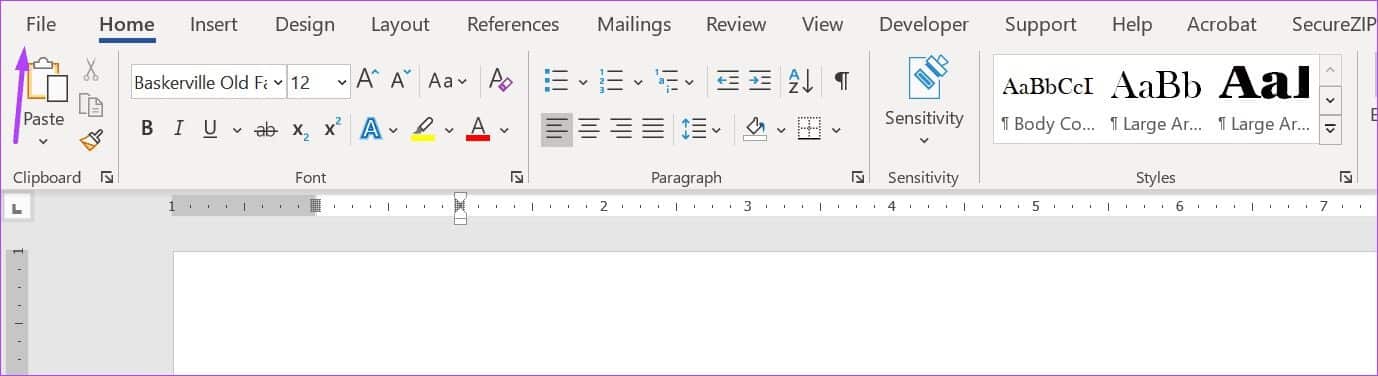
Trinn 4: Fra den nederste venstre kolonnen velger du delen "Mer ...".
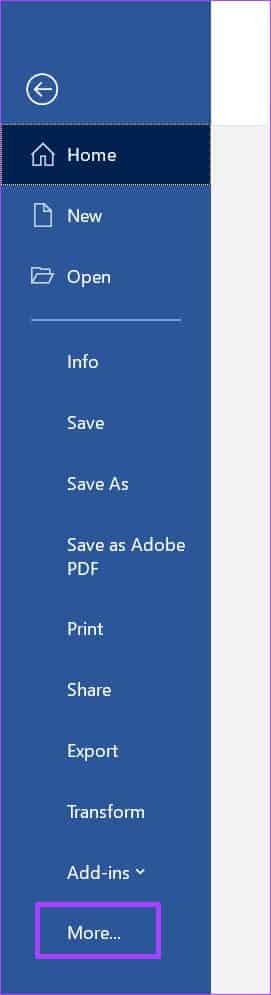
Steg 6: Klikk på Alternativer.
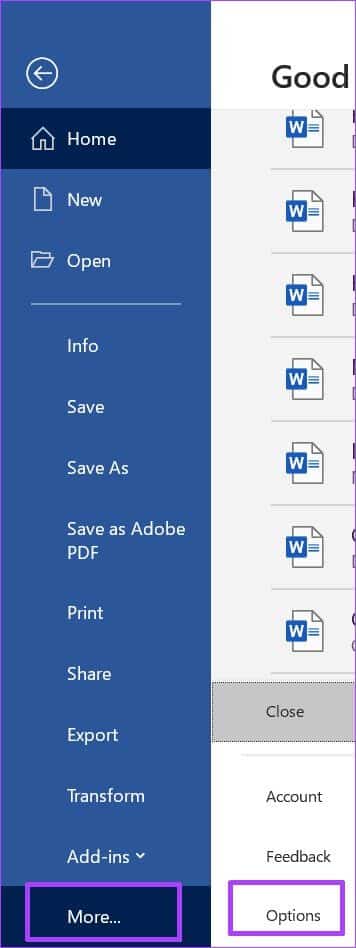
Trinn 7: I dialogboksen for Word-alternativer blar du gjennom menylisten til venstre og velger Tilpass bånd fra venstre kolonne.
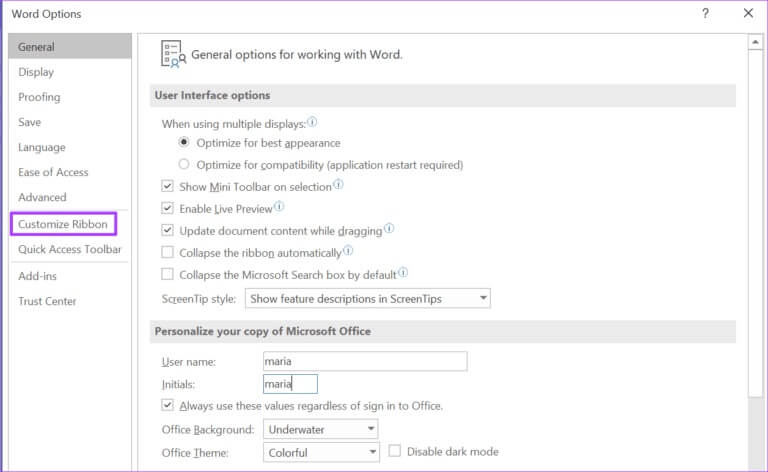
Trinn 8: Klikk på rullegardinmenyen Importer/Eksporter i nedre høyre hjørne av vinduet.
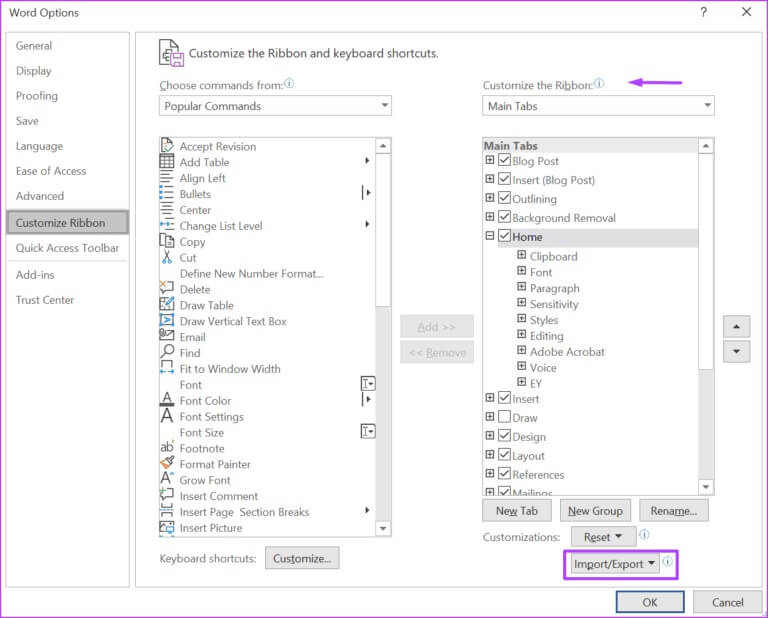
Steg 9: Velg "Eksporter alle tilpasninger".
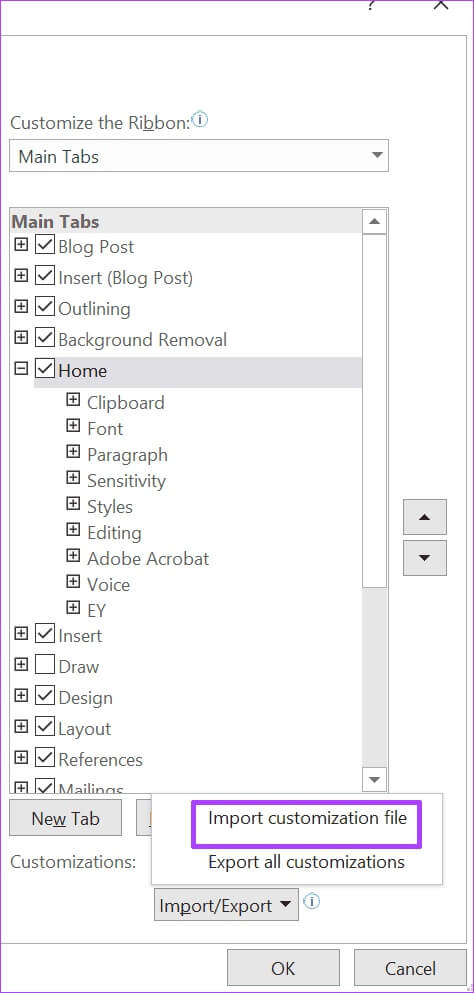
Trinn 10: Skriv inn et beskrivende navn for filen du skal eksportere i Filnavn-feltet.
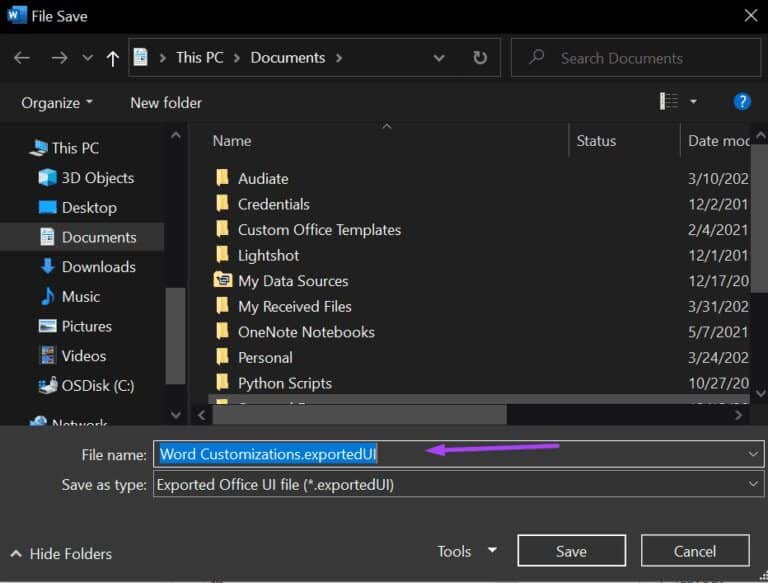
Trinn 11: Velg stedet der du vil lagre den eksporterte filen.
Steg 12: Sørg for å lagre filtypen som "Exported Office UI File (.exportedUI)."
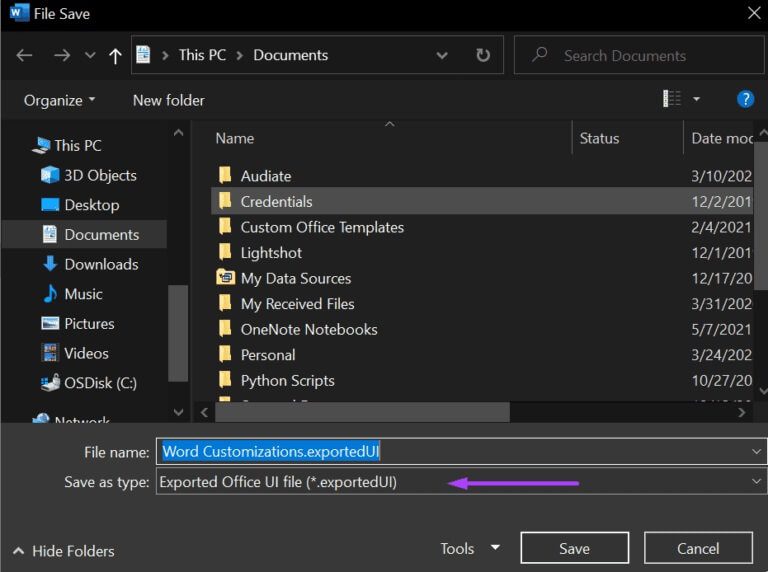
Trinn 13: Klikk Lagre.

Du kan alltid få tilgang til den eksporterte filen når du har fullført trinnene ovenfor. Du kan bruke den til å gjenopprette båndinnstillingene på en annen datamaskin hvis du mister de nåværende.
Importer tilpassede båndinnstillinger til Microsoft Word
Hvis du vil importere dine egendefinerte båndinnstillinger for Word, er det veldig likt å eksportere dem. Her er trinnene du må følge:
Trinn 1: På datamaskinen din, klikk på Start-menyen og søk etter Word.
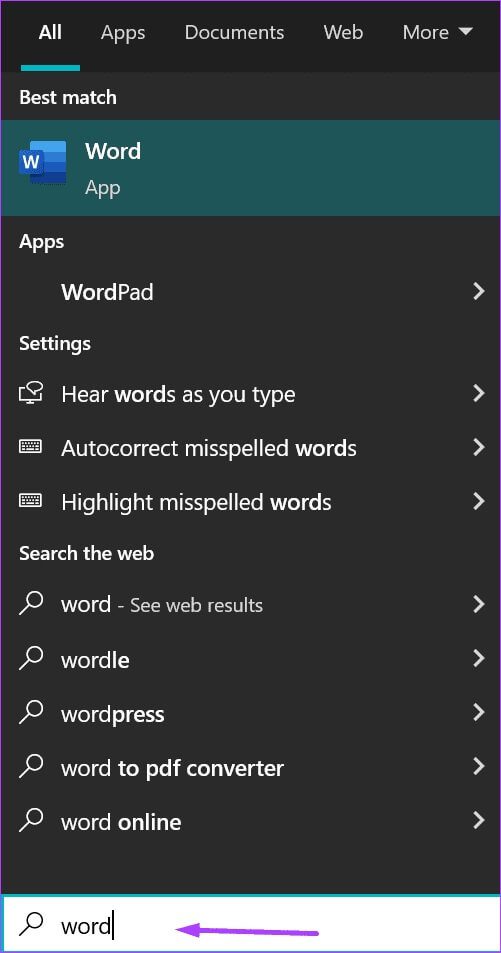
Trinn 2: Klikk Word Application fra resultatene.
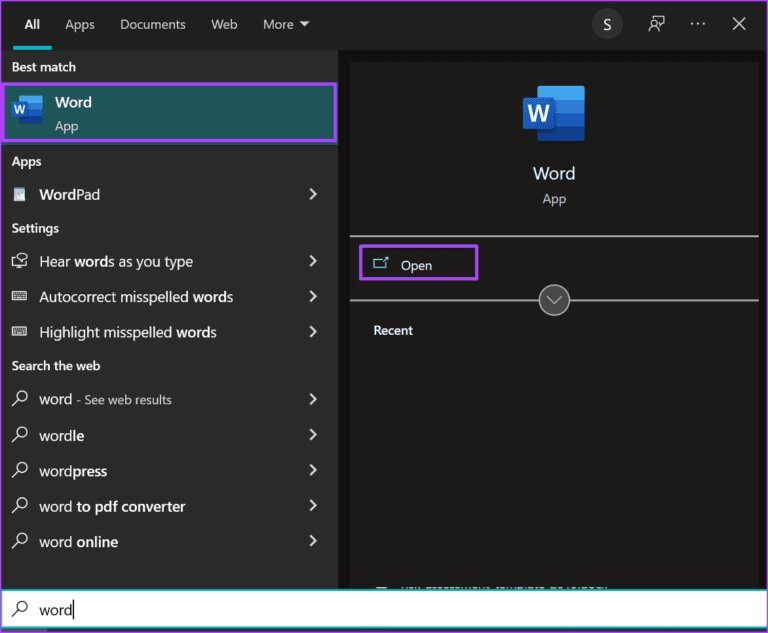
Steg 3: Gå til båndet i Word-dokumentet.
Trinn 4: Klikk på Fil-fanen i øvre venstre hjørne av skjermen.
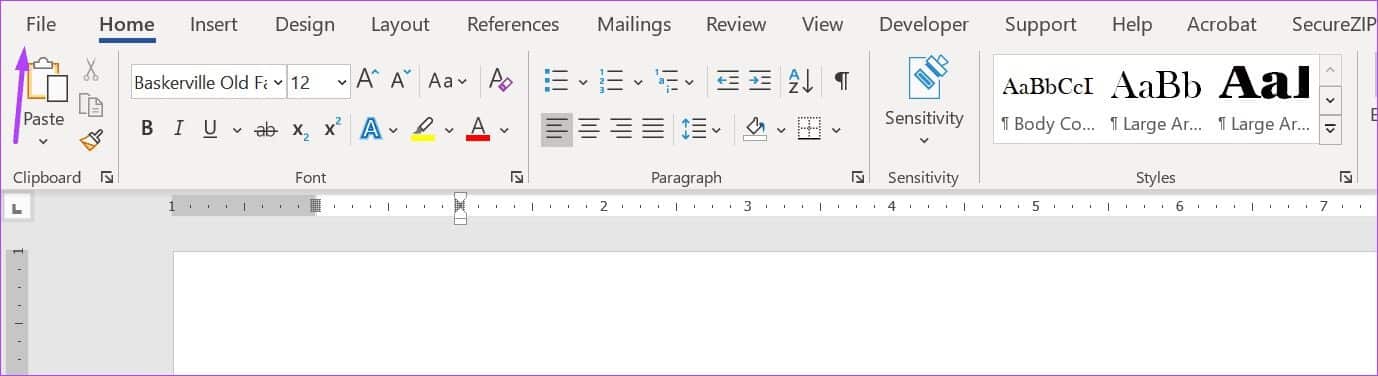
Trinn 5: Gå til nederste venstre hjørne av appen og trykk på Flere alternativer.
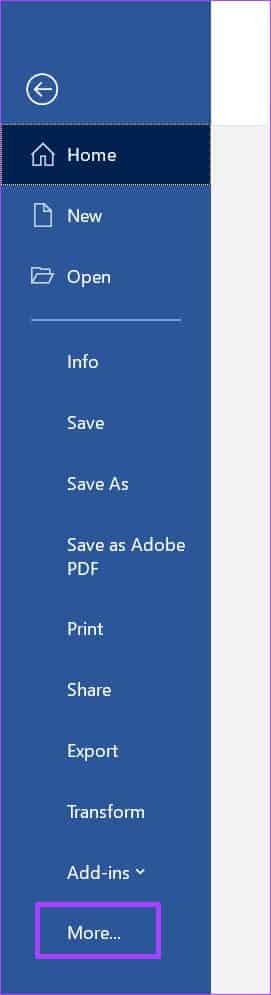
Steg 6: Klikk på Alternativer.
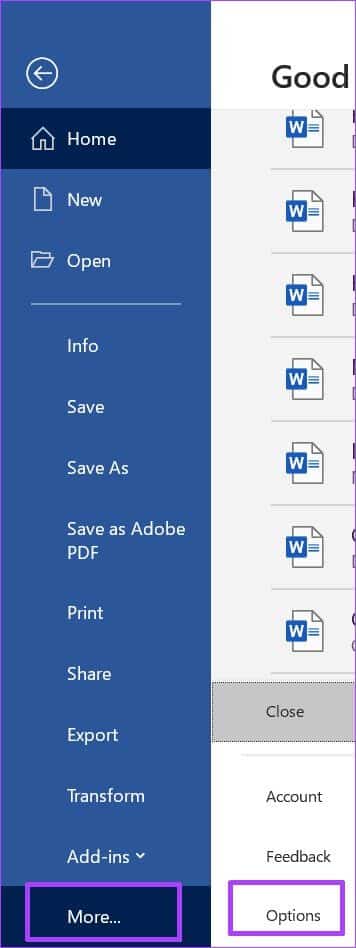
Trinn 7: Når dialogboksen Alternativer åpnes, blar du gjennom menylisten til venstre og velger Tilpass bånd.
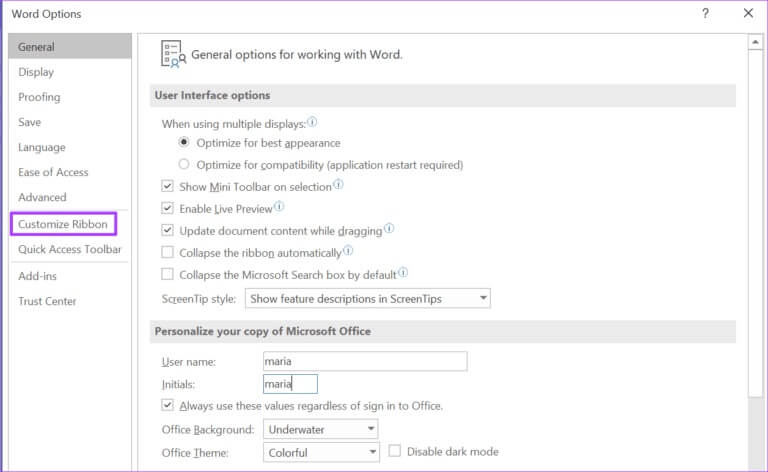
Trinn 8: I nedre høyre hjørne klikker du på Import/Eksporter-rullegardinmenyen.
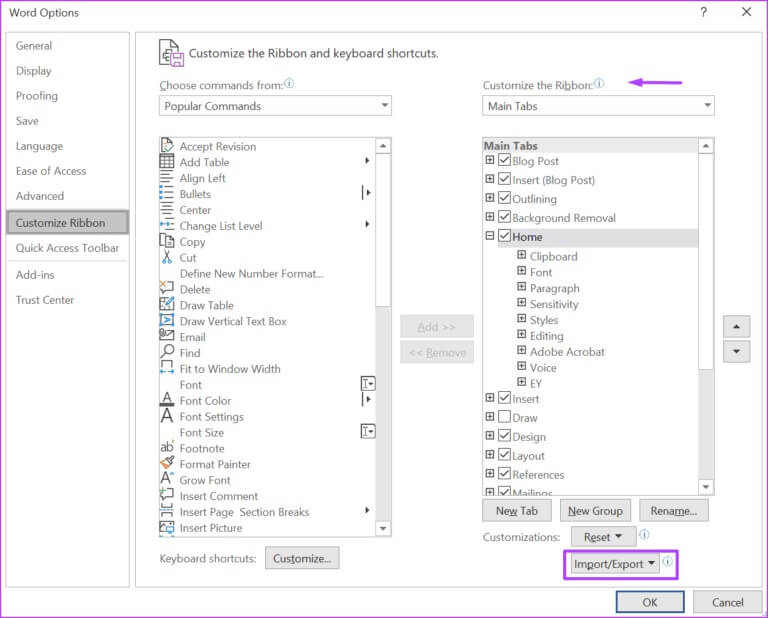
Steg 9: Velg "Importer profil".
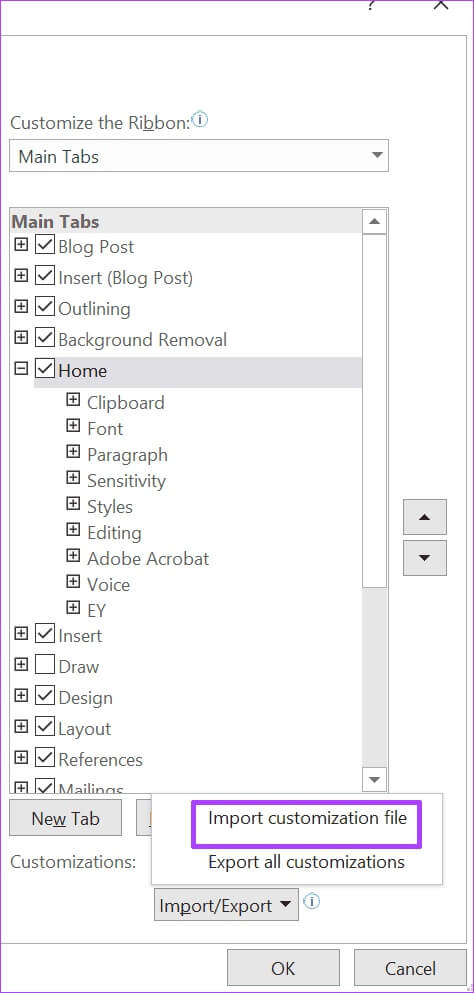
Trinn 10: Naviger til plasseringen av .exportedUI-filen og velg den.
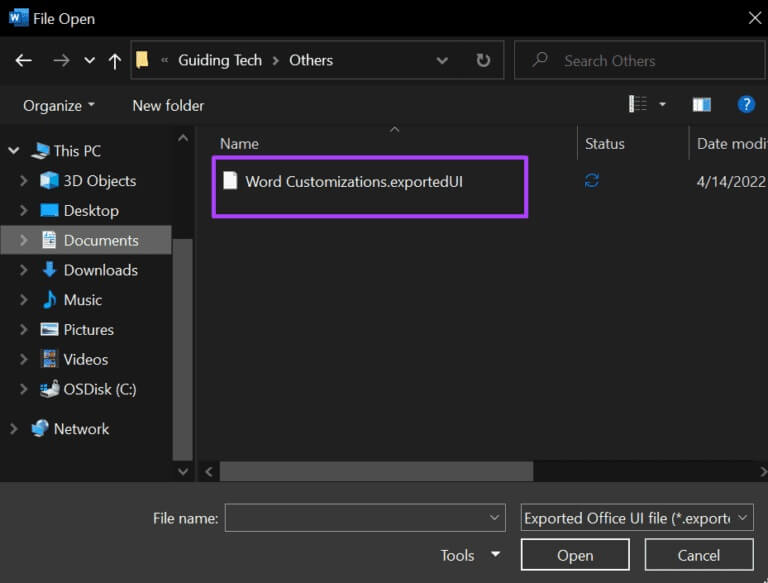
Trinn 11: Klikk Åpne.
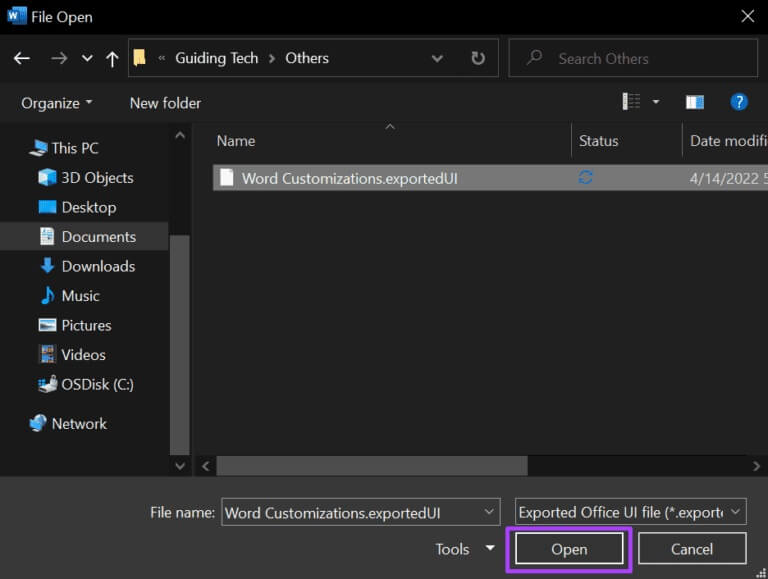
Steg 12: Klikk Ja på popup-vinduet for å overskrive alle båndtilpasninger.
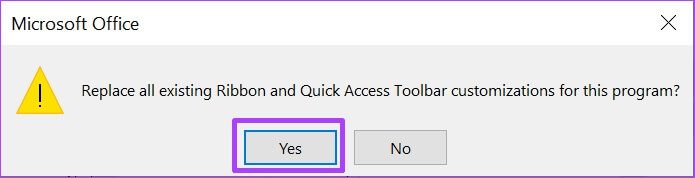
Trinn 13: Klikk OK.
Så Word vil erstatte innstillingene for Ribbon og Quick Access Toolbar. Dette betyr at du kan følge den gamle og standard måten å lage dokumenter på med dine foretrukne innstillinger øverst.
TILPASSER MICROSOFT KONTORBÅNDET
Du har nå hvordan du importerer og eksporterer Microsoft Word-båndinnstillinger. Merk at du også kan følge de samme trinnene ovenfor for å tilpasse båndinnstillingene. Du må også følge de samme trinnene ovenfor for forskjellige versjoner av Microsoft Office-applikasjoner for å gjøre båndinnstillingene tilgjengelige over hele linja.